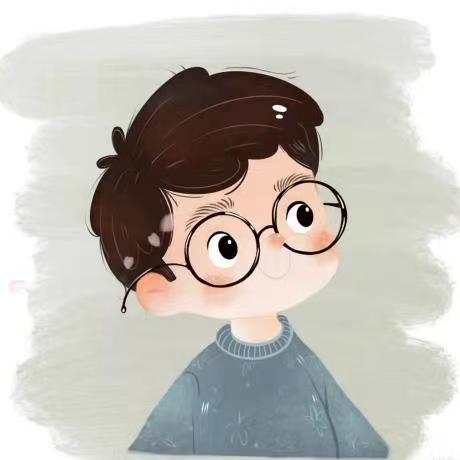Go微服务九 go语言工程制作dockerfile,通过docker将项目或者独立服务部署到服务器
go语言工程制作dockerfile,通过docker将项目或者独立服务部署到服务器
前言
docker,[kubernetes]的天下,如何使用docker将go语言项目部署到docker容器,然后部署到服务器>[kubernetes]的天下,如何使用docker将go语言项目部署到docker容器,然后部署到服务器
编写一个服务(项目)

制作dockerfile
dockerfile 制作的源镜像我们可以在 hub.docker.com 找到 golang官方提供的源镜像,我们采用golang:1.17.2-alpine和我本机go保持一致。
FROM golang:1.17.2-alpine
# 环境
ENV GO111MODULE=on \
CGO_ENABLED=0 \
GOOS=linux \
GOARCH=amd64 \
GOPROXY="https://goproxy.io"
# 代码目录
WORKDIR /root/go-web/demo
ADD . /root/go-web/demo
# 编译二进制文件
RUN go build .
# 声明服务端口
EXPOSE 7804
# 启动容器时运行的命令
CMD ["./demo"]
意dockerfile文件名称必须是Dockerfile,其文件必须再工程目录下。
将项目代码上传到服务
scp -r demo/ root@ip:/root/go-web/demo执行dockerfile
docker build -t 名称 .Sending build context to Docker daemon 133.1kB
Step 1/7 : FROM golang:1.17.2-alpine
---> 35cd8c8897b1
Step 2/7 : ENV GO111MODULE=on CGO_ENABLED=0 GOOS=linux GOARCH=amd64 GOPROXY="https://goproxy.io"
---> Using cache
---> 72365ed772a3
Step 3/7 : WORKDIR /root/go-omp/omp-cashier
---> Using cache
---> c7726f0d2d63
Step 4/7 : ADD . /root/go-omp/omp-cashier
---> 6acd4399654a
Step 5/7 : RUN go build .
---> Running in 114ad88252ea
go: downloading github.com/labstack/echo v3.3.10+incompatible
go: downloading github.com/labstack/gommon v0.3.1
go: downloading github.com/mattn/go-colorable v0.1.12
go: downloading github.com/mattn/go-isatty v0.0.14
go: downloading github.com/valyala/fasttemplate v1.2.1
go: downloading golang.org/x/sys v0.0.0-20220224120231-95c6836cb0e7
go: downloading golang.org/x/crypto v0.0.0-20220214200702-86341886e292
go: downloading github.com/valyala/bytebufferpool v1.0.0
go: downloading golang.org/x/net v0.0.0-20220127200216-cd36cc0744dd
go: downloading golang.org/x/text v0.3.7
Removing intermediate container 114ad88252ea
---> 335dd128fd61
Step 6/7 : EXPOSE 7804
---> Running in 2c712608fdef
Removing intermediate container 2c712608fdef
---> 8dc2ae5a1ea2
Step 7/7 : CMD ["./demo"]
---> Running in f4363e7b0856制作完成后,我们即可以用docker images查看制作好的镜像。
运行创建好的镜像
docker run --name demo -p 7804:7804 -d demo